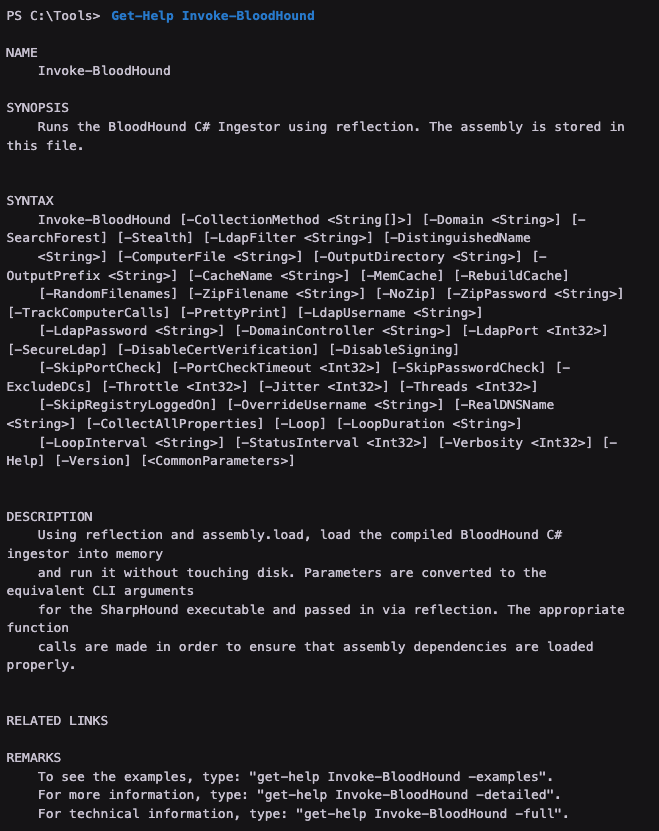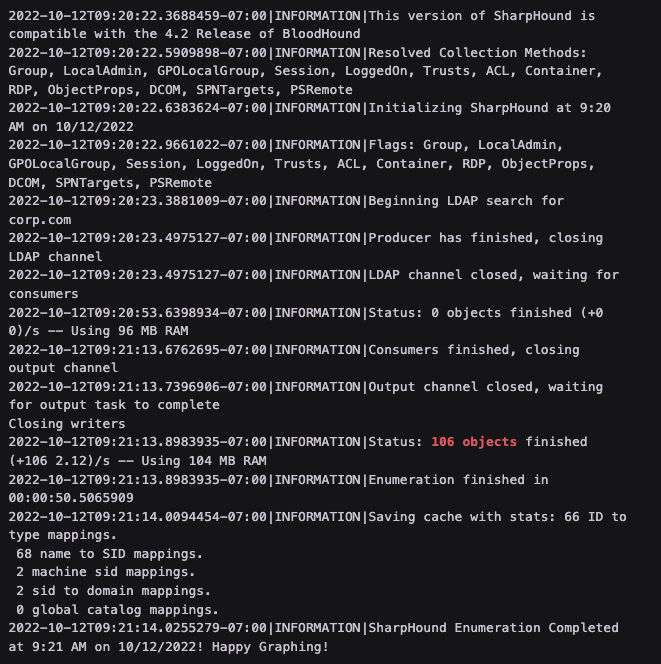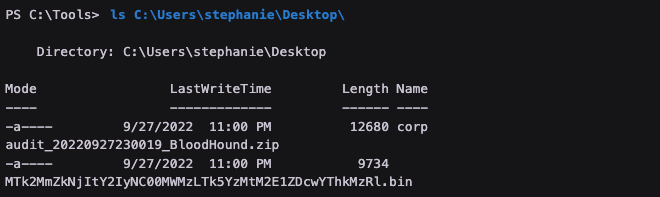【AD】【列舉】SharpHound
https://github.com/puckiestyle/powershell/blob/master/SharpHound.ps1
SharpHound 有幾種不同的格式可用。我們可以自己編譯它,使用已經編譯好的可執行文件,或者將其用作 PowerShell 腳本。在我們的情況下,我們將使用位於 CLIENT75 的 C:\Tools 中的 PowerShell 腳本。首先,讓我們打開一個 PowerShell 窗口並將腳本載入內存:
PS C:\Tools> Import-Module .\Sharphound.ps1SharpHound 已經載入,現在我們可以開始收集域數據。然而,為了運行 SharpHound,我們首先必須運行 Invoke-BloodHound。這並不直觀,因為在這個階段我們只運行 SharpHound。讓我們調用 Get-Help 來了解有關此命令的更多信息。
PS C:\Tools> Get-Help Invoke-BloodHound我們將從 -CollectionMethod 開始,該參數描述了各種收集方法。在我們的情況下,我們將嘗試收集所有數據,這將執行除了本地組策略之外的所有收集方法。
默認情況下,SharpHound 將以 JSON 文件的形式收集數據並自動將其壓縮為 ZIP 文件。這使我們能夠輕鬆將文件傳輸到稍後的 Kali Linux。我們將保存這個輸出文件到桌面上,帶有如下的 "corp audit" 前綴:
Invoke-BloodHound -CollectionMethod All -OutputDirectory C:\Users\stephanie\Desktop\ -OutputPrefix "corp audit"
PS C:\Tools> Invoke-BloodHound -CollectionMethod All -OutputDirectory
C:\Users\stephanie\Desktop\ -OutputPrefix "corp audit"
請注意,數據收集可能需要一些時間才能完成,這取決於我們正在列舉的環境的大小。讓我們檢查 SharpHound 的輸出:
根據清單 78 中的輸出,我們總共掃描了 106 個對象。這顯然會根據域中存在多少對象和會話而變化。
在這種情況下,SharpHound 實際上是從 stephanie 使用者那裡對域進行了一個快照,我們應該能夠分析使用者帳戶有權訪問的所有內容。收集的數據存儲在我們桌面上的 ZIP 文件中: